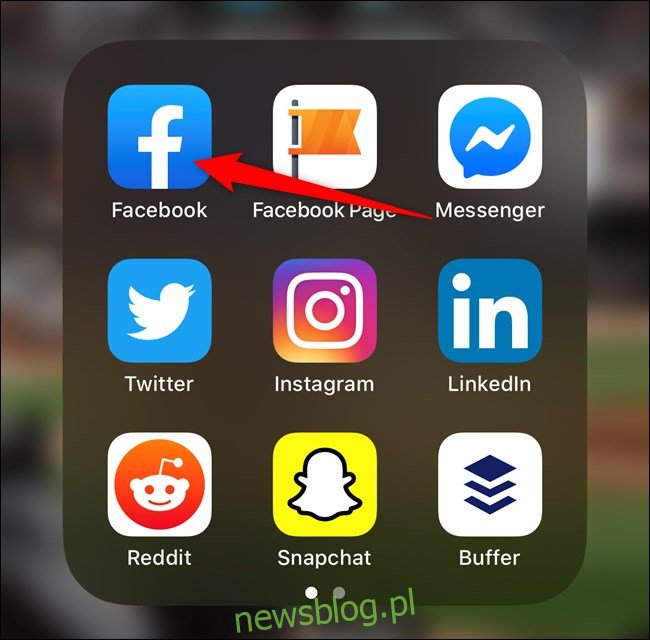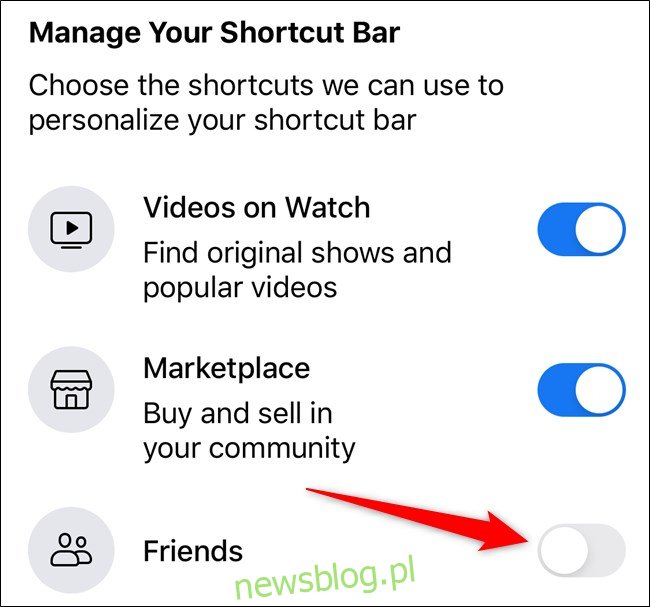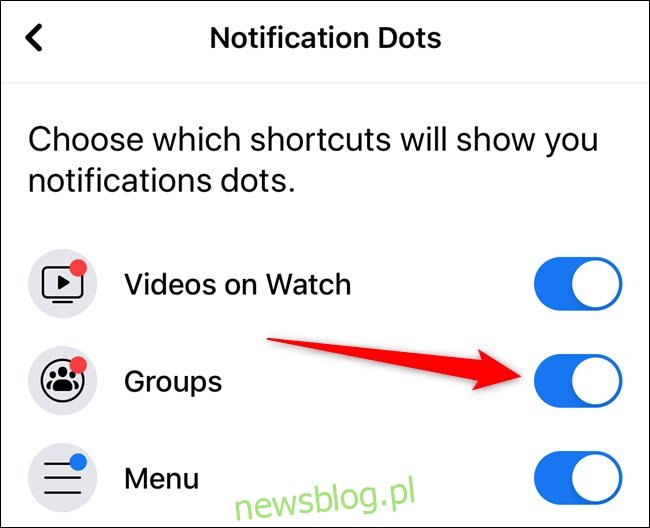Aplikacja Facebook na iPhone’a, iPada i Androida zaczyna być trochę zaśmiecona. Na szczęście możesz usunąć kropki powiadomień i ikony kart (zaproszenia do znajomych, obserwacja i rynek) z paska skrótów. Oto jak.
Poniższe instrukcje pokażemy za pomocą zrzutów ekranu aplikacji Facebooka na iPhonie. Proces jest identyczny na iPadzie, ale pasek skrótów znajduje się u góry aplikacji na Androida.
Spis treści:
Usuń karty przez długie naciśnięcie
Najłatwiejszym sposobem usunięcia karty z paska skrótów jest długie naciśnięcie jednej z ikon. Zacznij od otwarcia Aplikacja Facebook na telefonie lub tablecie. Wbudowane wyszukiwanie Spotlight firmy Apple to najłatwiejszy sposób na zlokalizowanie aplikacji na iPhonie lub iPadzie. Przesuń palcem, aby otworzyć szufladę aplikacji na urządzeniu z systemem Android, aby znaleźć aplikację Facebook.
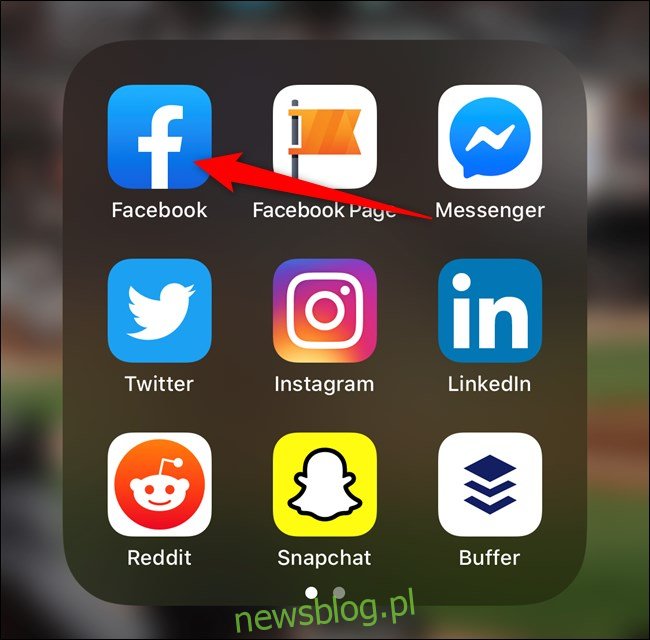
Następnie zdecyduj, które ikony chcesz usunąć z paska skrótów. Właściciele iPhone’ów i iPadów zobaczą pasek u dołu interfejsu, a użytkownicy Androida – u góry. Od lewej do prawej możesz wybrać Zaproszenia do znajomych, Oglądaj i Rynek.
Gdy zdecydujesz, którą kartę usunąć, przytrzymaj ikonę. Pojawi się wyskakujące menu.
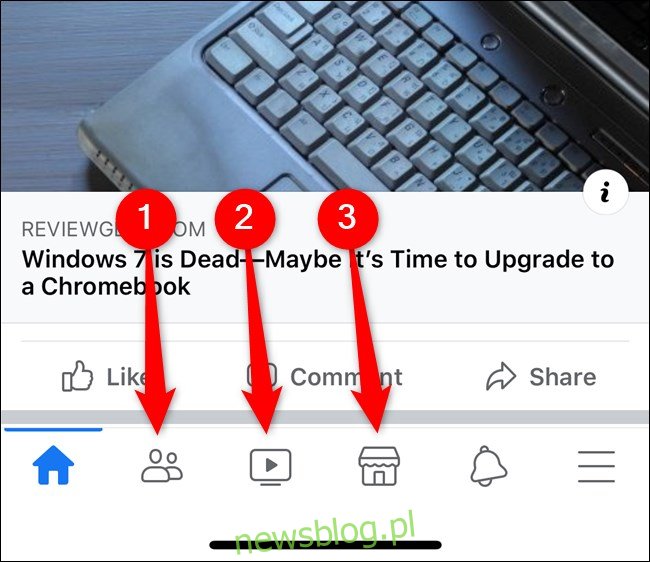
Wybierz opcję „Usuń z paska skrótów”.
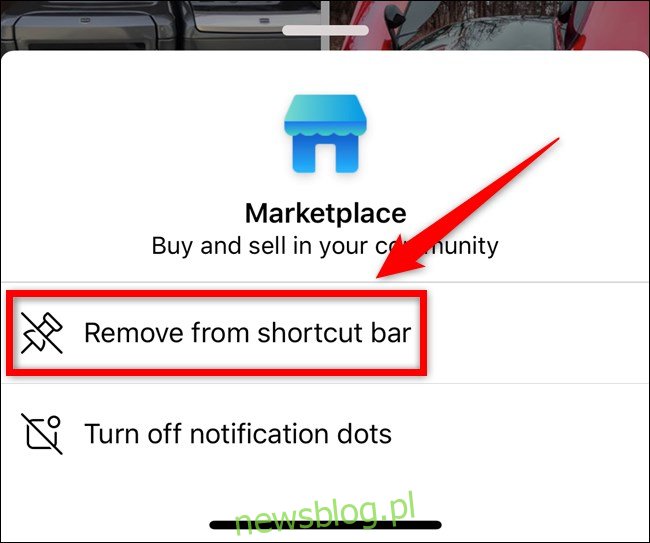
Na środku ekranu pojawi się okno dialogowe z komunikatem. Będziesz musiał potwierdzić działanie, naciskając przycisk „Usuń”.
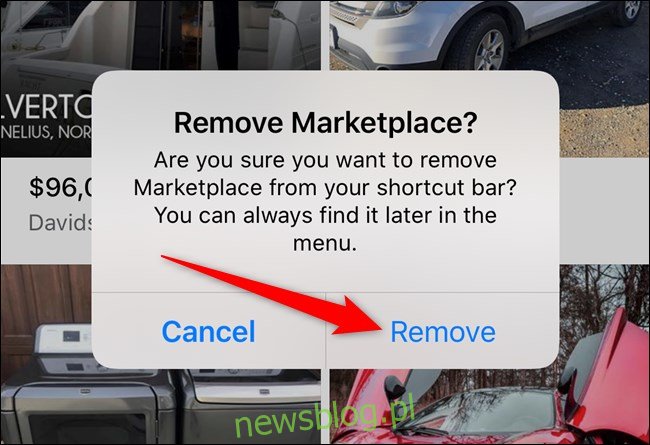
Ostatnie okno dialogowe pojawi się u dołu ekranu, informując o zmianie. Możesz wybrać przycisk „Ustawienia”, jeśli chcesz szybko cofnąć usunięcie ikony.
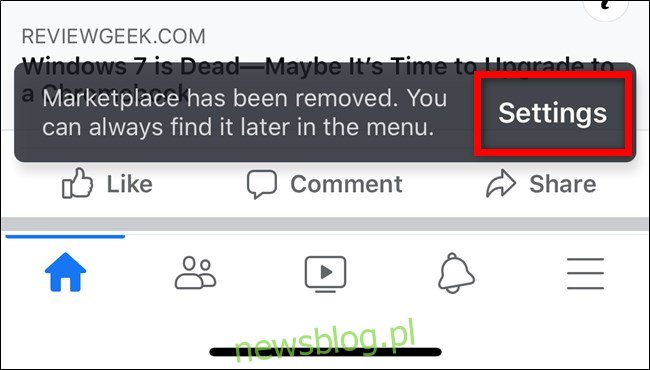
Możesz cofnąć tę zmianę później, postępując zgodnie z instrukcjami w następnej sekcji.
Usuń lub dodaj karty z menu Ustawienia
Drugim sposobem usuwania (lub dodawania) kart z paska skrótów jest skorzystanie z menu Ustawienia aplikacji. Tak jak poprzednio, zacznij od otwarcia aplikacji Facebook na iPhonie, iPadzie lub urządzeniu z Androidem.
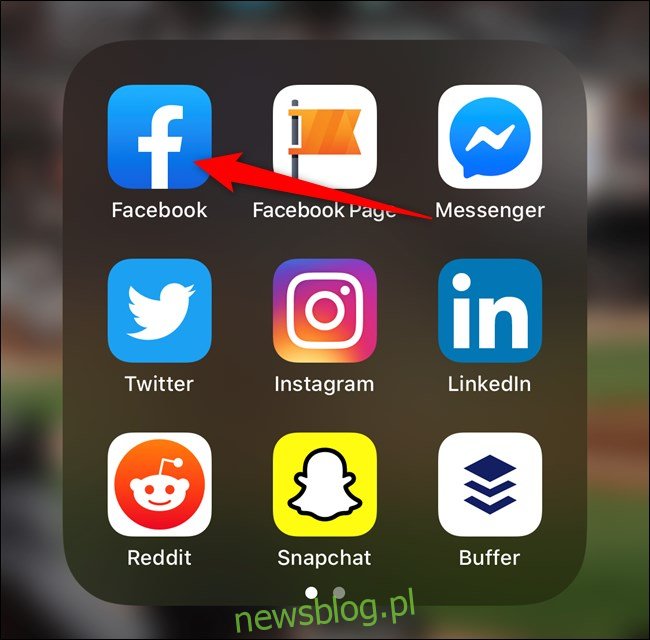
Stamtąd dotknij ikony menu hamburgera w prawym dolnym rogu (iPhone i iPad) lub w prawym górnym rogu (Android). Następnie wybierz strzałkę skierowaną w dół, która odpowiada „Ustawienia i prywatność”.
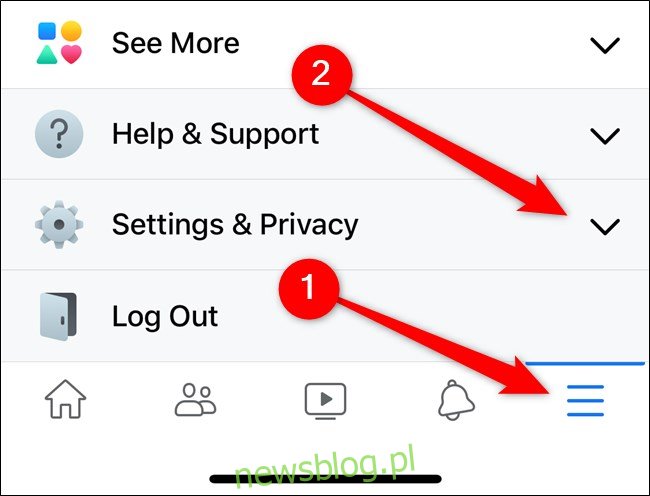
Wybierz opcję „Ustawienia”, która pojawi się w wysuwanym menu.
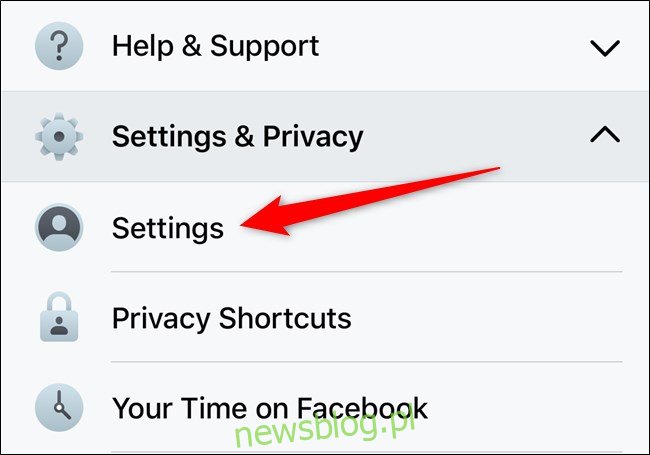
Przewiń w dół i naciśnij przycisk „Pasek skrótów” w sekcji „Skróty”. Skorzystaj z opcji wyszukiwania u góry menu, jeśli nie możesz go znaleźć.
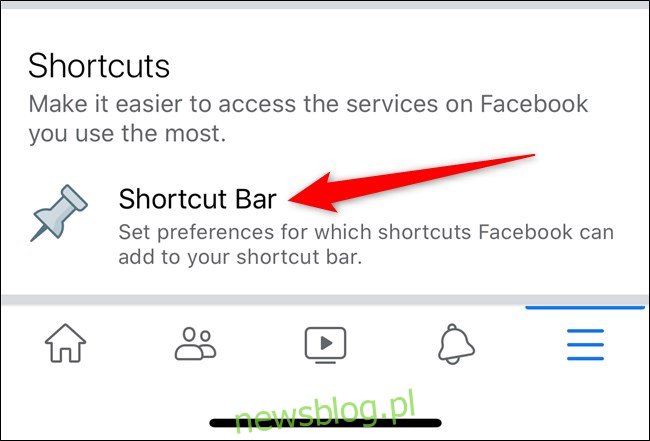
Przełącz dowolne opcje zakładek, aby usunąć je z paska skrótów.
Jeśli kiedykolwiek zechcesz ponownie dodać dowolną kartę, wykonaj następujące kroki i ponownie włącz element.
Wyłącz lub włącz kropki powiadomień na pasku skrótów
Jeśli nie przeszkadza Ci liczba kart wyświetlanych na pasku skrótów, ale nie lubisz, gdy na każdej ikonie pojawiają się kropki powiadomień, możesz je wyłączyć.
Zacznij od otwarcia aplikacji Facebook na iPhonie, iPadzie lub Androidzie.
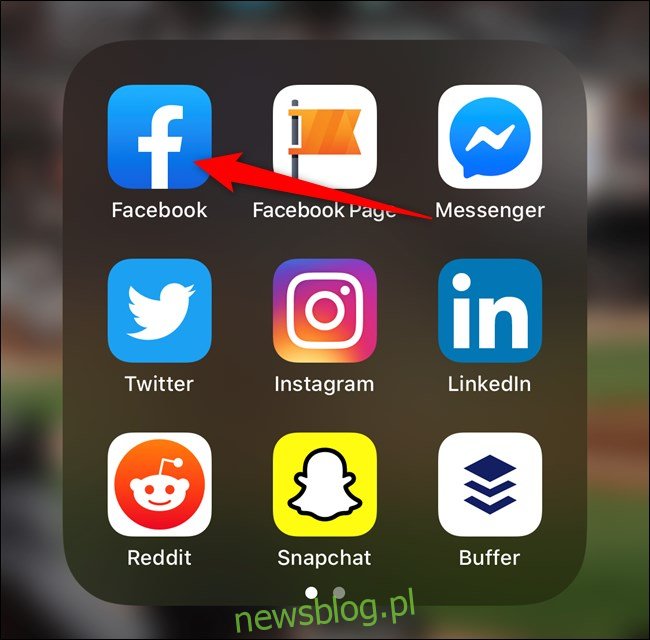
Następnie wybierz kartę, z której chcesz usunąć kropki powiadomień. Od lewej do prawej możesz wybierać spośród zaproszeń do znajomych, obserwowania i rynku.
Po podjęciu decyzji przytrzymaj ikonę, aż pojawi się menu podręczne.
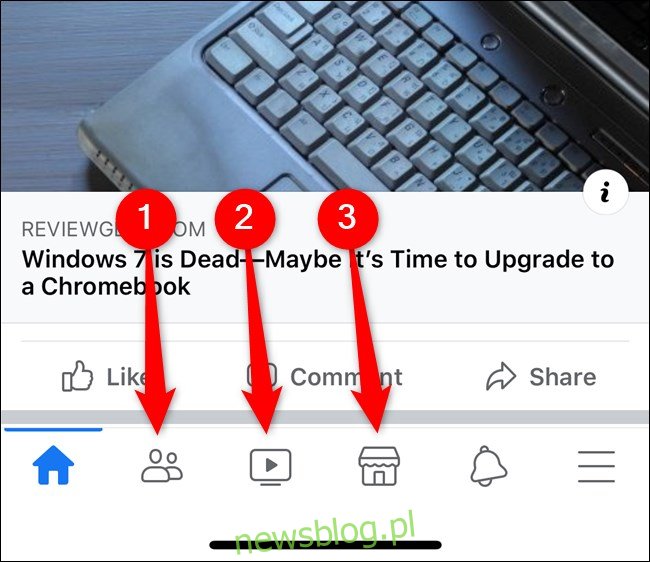
Stuknij w przycisk „Wyłącz kropki powiadomień”
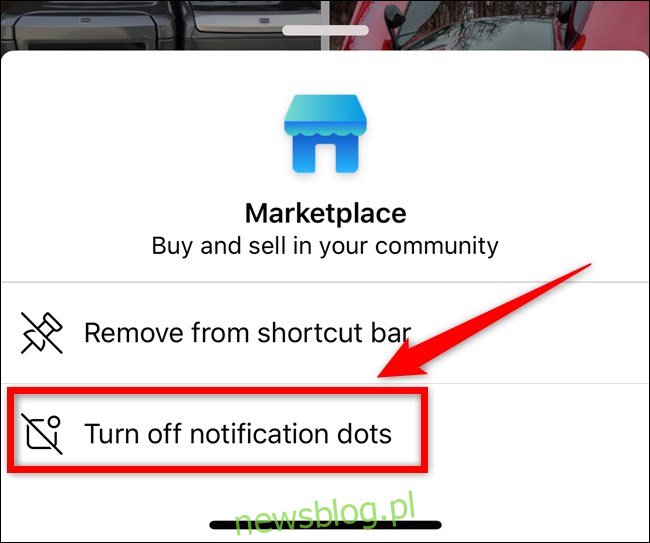
W przeciwieństwie do wyłączenia jednej z zakładek, kropki powiadomień zostaną natychmiast wyłączone bez okna potwierdzenia. Na ekranie powinno pojawić się małe tekstowe okno dialogowe, informujące, że zmiana została pomyślnie wprowadzona.
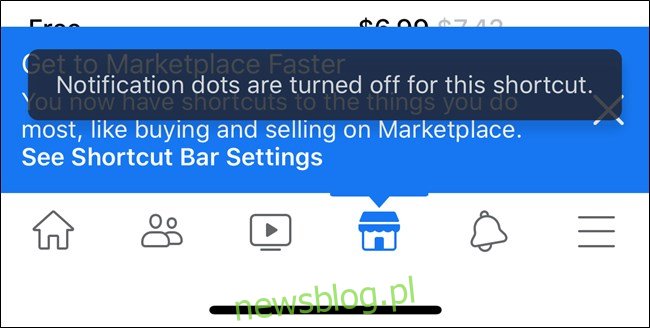
Jeśli kiedykolwiek zechcesz ponownie włączyć kropki powiadomień, ponownie przytrzymaj ikonę karty, a następnie wybierz „Włącz kropki powiadomień”.
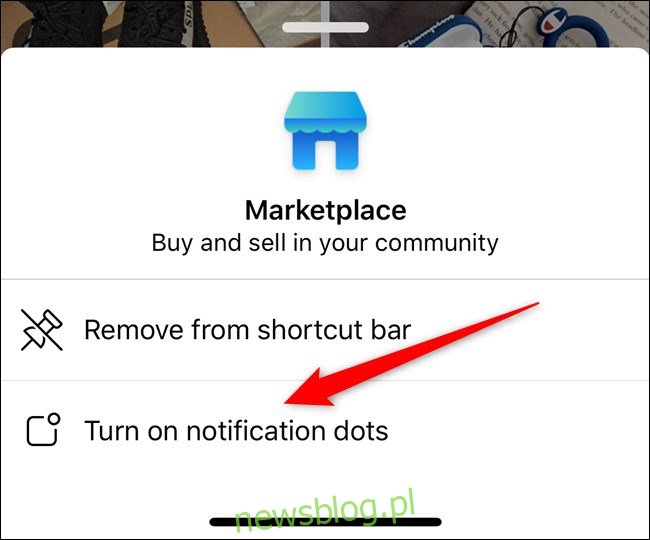
Usuń lub dodaj kropki powiadomień z menu Ustawienia
Drugim sposobem usunięcia (lub dodania) kropek powiadomień z paska skrótów jest skorzystanie z menu Ustawienia aplikacji. Tak jak poprzednio, zacznij od otwarcia aplikacji Facebook na iPhonie, iPadzie lub urządzeniu z Androidem.
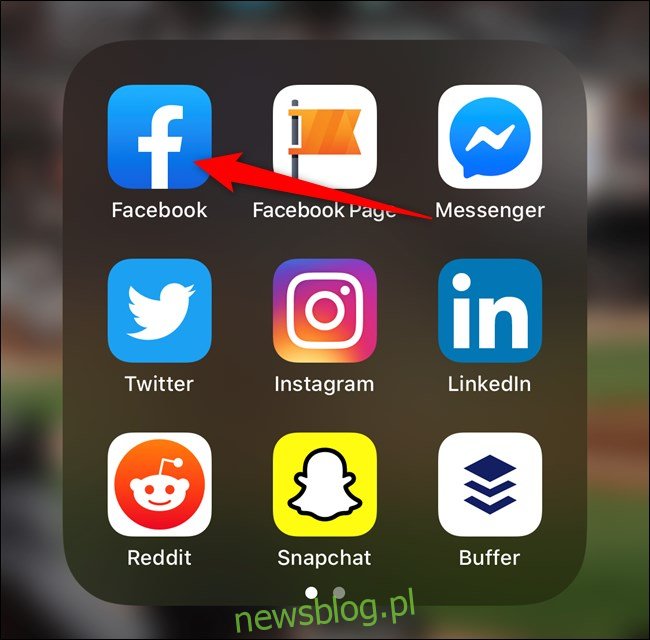
Stamtąd dotknij ikony menu hamburgera w prawym dolnym rogu (iPhone i iPad) lub w prawym górnym rogu (Android). Następnie wybierz strzałkę skierowaną w dół, która odpowiada „Ustawienia i prywatność”.
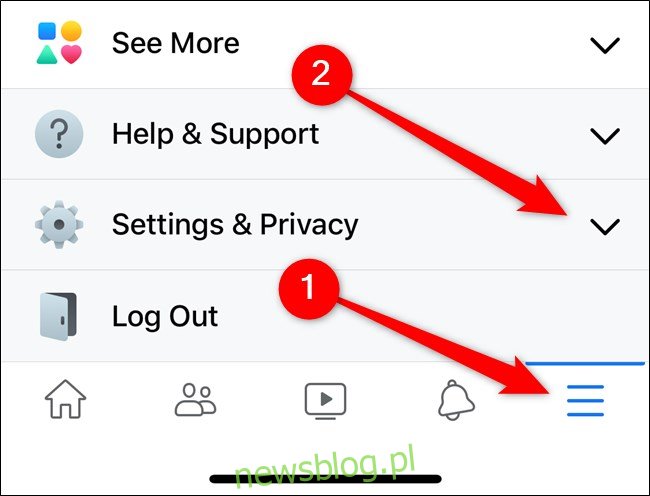
Wybierz opcję „Ustawienia”, która pojawi się w wysuwanym menu.
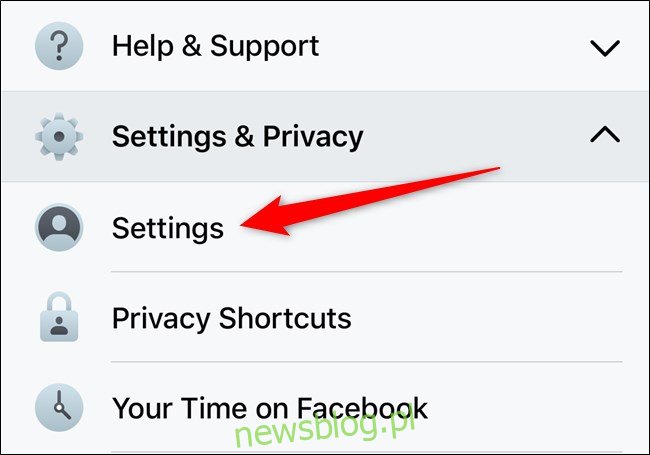
Przewiń w dół i kliknij przycisk „Kropki powiadomień” w sekcji „Powiadomienia”. Skorzystaj z opcji wyszukiwania u góry menu, jeśli nie możesz go znaleźć.
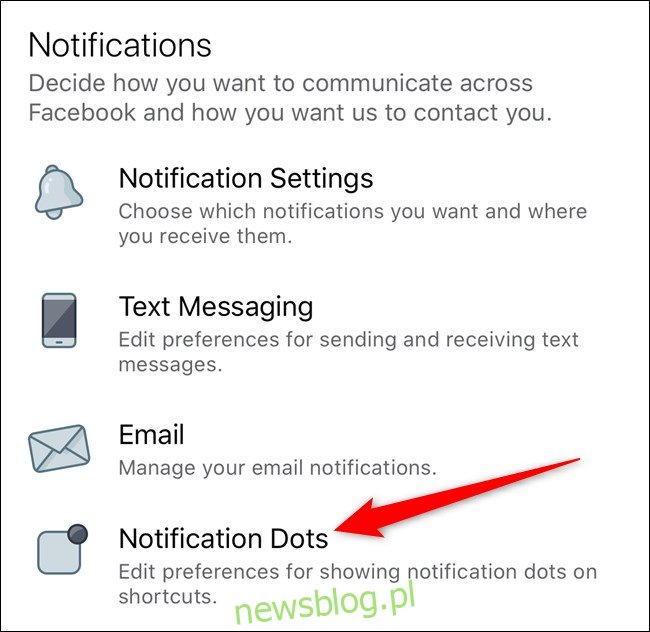
Przełącz dowolne opcje kropek powiadomień specyficzne dla danej karty, aby je usunąć.
Jeśli kiedykolwiek zechcesz ponownie dodać kropki powiadomień do dowolnej karty, wykonaj następujące kroki i ponownie włącz element.